如何在GrabCAD打印中使用色板工具雷竞技网站入口
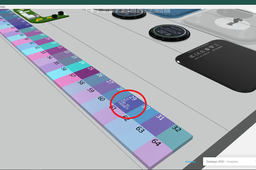
GrabCAD Print的这个新功能将雷竞技网站入口帮助客户更容易、更快地找到和匹配他们想要的颜色。
1 .概述
3D打印色板将帮助您确定需要在屏幕上选择哪种确切的颜色和透明度级别,以获得您想要的打印结果。在本教程中,我们将回顾:
- 找到色块工具
- 颜色模型
- 色板设置
- 生成颜色样本
步骤2:在哪里找到色板工具
找到色块工具:
- 将鼠标移动到应用程序在上面
- 点击色板工具
步骤3:输入颜色值
首先,存在多种颜色模型。最常见的模型是RGB、CMYK、HEX和HTML名称。雷竞技网站入口GrabCAD Print接受所有这些模型。
在颜色框中,您可以将目标颜色输入为十六进制(以#开头,易于复制)或RGB(三个逗号分隔的数字,如150,150,20)。该工具将自动生成63种相似的颜色。您可以在样品中找到您选择的原始颜色。
步骤4:色块设置
这个工具还允许您操纵生成颜色的方差!您可以选择为每个设置输入一个自定义值,或者使用它们旁边的滑块。
在更改这些设置时,颜色选项可能会改变,但原始颜色始终可以在生成的样本中找到。
饱和度:改变这个可以改变衍生颜色的强度!
亮度:更改此参数将改变派生颜色的明暗。
色调:更改此选项将改变派生颜色的阴影,使其更红、绿色、蓝色或黄色。
透明度:改变这改变如何不透明或透明的整个斯沃琪将成为。
步骤5:生成颜色样本
当你完成了选项,只需点击底部的创建按钮,然后斯沃格将在你各自的托盘上生成!
第六步:把颜色和你的部位搭配起来
您可以通过色板上的白色标记来识别您选择的作为色板基础的原始颜色。
选择色板上的任何颜色将显示它在“模型设置”中的颜色选择器、HEX、RGB和HSLA上的位置。
打印出你的零件和样品可以节省你的猜测工作,因为你可以测试你最好的颜色选择。

